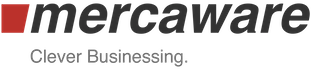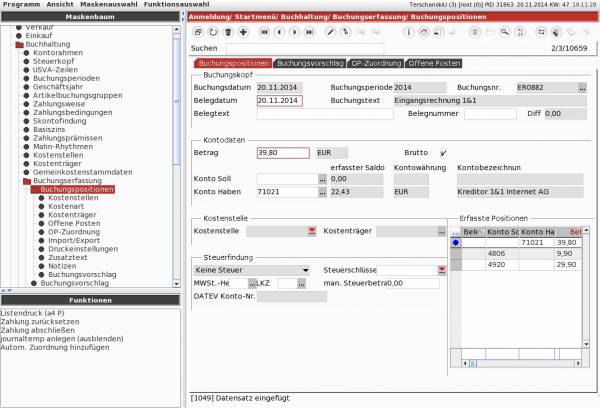Inhaltsverzeichnis
Buchungspositionen
Nachdem der Buchungskopf gespeichert wurde, können die dazugehörigen Positionen erfasst werden. Die Buchungspositionen beinhalten die Buchungen, die letzendlich das Journal bebuchen und die ggf. bei OP-Buchungen die Verrechnungsinformationen der offenen Posten liefern. Ferner ist in den Buchungspositionen die Steuerfindung hinterlegt, mit deren Hilfe die umsatzsteuerlich relevanten Buchungen durchgeführt werden können.
Buchungspositionen
Dieser Screen dient als Erfassungsmaske für die Buchungen. Sofern keine offenen Posten bearbeitet werden müssen, kann über diese Maske alle Buchungen erfasst werden. Der Vorteil liegt darin, dass die Belegerfassung über eine Maske erfolgen kann, die zudem einfach gestaltet ist.
Buchungskopf
Die im Buchungskopf erfassten Daten werden größtenteils nochmal zur Information angezeigt. Lediglich das Belegdatum kann pro Buchungsposition abgeändert werden. Somit läßt sich das bei vielen Buchhaltern buchen mittels Buchungsstapel realisieren. Der Buchungskopf hätte dann die Informationen des Buchungsstapels, während die einzelnen Buchungspositionen die Buchungebelege innerhalb eines Stapels darstellen.
Kontodaten
Betrag
Der zu buchende Betrag wird hier in der Buchungswährung, die im Buchungskopf ausgewählt wurde, eingetragen. Die Buchungswährung wird zur Information neben dem Betragsfeld angezeigt.
Brutto
In Abhängigkeit der Vorgaben aus dem Buchungskopf ist das Feld aktiv oder inaktiv gesetzt.
Ist das Feld aktiv, so wird aus dem Buchungsbetrag die Mehrwertsteuer herausgerechnet, das heißt der Buchungsbetrag beinhaltet die MWSt.
Der Buchungsbetrag beträgt 200,00 EUR. Das Feld Brutto ist aktiv, das heißt, der Haken ist im Feld zu sehen. Es wurde ein Steuersatz mit 19% der Buchung hinterlegt.
Es wird nun der Betrag von 200,00 EUR aufgeteilt in eine Nettoposition in Höhe von 168,08 EUR und in eine Steuerposition in Höhe von 31,92 EUR.
Wäre das Feld inaktiv, würde die Nettoposition 200,00 EUR und die Steuerposition 38,00 EUR betragen.
Konto Soll und Konto Haben
Hier werden die Konto eingetragen, das im Soll bzw. im Haben bebucht werden sollen. Es muss ein Sollkonto, ein Habenkonto oder beide Konten pro Buchungposition angegeben werden. Es gibt Buchungskonstellationen, die nicht erlaubt sind, da sonst Fehlbuchungen erfolgen könnten.
| Sollkonto | Habenkonto | Fehlergrund |
| op-geführt | op-geführt | Aus einer Buchungsposition können nicht zwei offene Posten erstellt werden. Auch in der OP-Verrechnung läßt sich nur ein Personenkonto zuweisen. |
| MWSt. aktiv | MWSt. aktiv | Die Steuerfindung kann nur für ein Konto pro Buchungsposition durchgeführt werden. |
Steuerfall und Steuerschlüssel
Der Inhalt dieser beiden Felder wird automatisch vorgeschlagen, sobald ein Konto ausgewählt wurde, bei denen in den Stammdaten das Feld MWSt-möglich aktiv gesetzt wurde. Je nach der Einstellung in den Stammdaten des Kontos (siehe auch Stammdaten Kontenrahmen) können dann ggf. die Feldinhalte noch geändert werden. Mehr Informationen darüber finden sie hier.
Belegtext
Neben dem Buchungstext, der im Buchungkopf angegeben wird und der für alle Positionen steht, besteht hier die Möglichkeit positionsbezogene Texte anzugeben.
Es wurde eine Eingangsrechnung erfasst.
Der Buchungstext im Buchungskopf lautet Rechnungseingang. In der Position 1 wird das 1. Aufwandskonto im Soll erfasst mit dem Belegtext Wareneingang Warengruppe 1 und in der Position 2 im Soll mit dem Belegtext Wareneingang Warengruppe 2. Die 3. Position enthält die Kreditorenbuchung im Haben ohne Belegtext.
Nach dem Buchen im Journal würden nun die Positionen folgende Textinformationen beinhalten:
Position 1: Rechnungseingang Wareneingang Warengruppe 1
Position 2: Rechnungseingang Wareneingang Warengruppe 2
Position 3: Rechnungseingang